कैसे iPhone संपर्क खो दिया है खोजने के लिए
सबसे कष्टप्रद बात आपका iPhone खो करने के लिए सभी संपर्क चला गया है। संपर्क के बिना, आप दोस्तों और परिवारों कि आप अपने फोन खो दिया है, और तुम कभी जो अपने फोन मिल जाएगा और व्यक्ति इसके साथ क्या होगा पता नहीं चलेगा को सूचित नहीं कर सकते। अपने परिवार से पैसे के लिए पूछना, या उपद्रव करने के लिए अपने दोस्तों को फोन कर? उनमें से किसी का वास्तव में बुरा है। इसलिए, पहली बात तुम वापस अपने संपर्क प्राप्त करने के लिए आपका iPhone खो जाने या चोरी हो जाने के बाद करना चाहिए।
खोया iPhone संपर्कों को खोजने के लिए कैसे
वास्तव में, जब आप iTunes के साथ अपने iPhone तुल्यकालित है, यह आपकी डिवाइस के लिए एक बैकअप फ़ाइल जनरेट करता है, और यह एक SQLitedb फ़ाइल की तरह है। आम तौर पर, तुम तक पहुँचने या यह सीधे पढ़ नहीं कर सकता, लेकिन एक सही डेटा चिमटा उपकरण के साथ, आप सामग्री से, अपने संपर्क तरह निकालने कर सकते हैं।
अब, आपका खोया iPhone संपर्कों को खोजने के लिए, एक खोया iPhone संपर्कों चिमटा पहले ढूँढें। यदि आप अभी भी एक विकल्प नहीं है, यहाँ मेरी सिफारिश है: जैसे संपर्क, एसएमएस, फ़ोटो, वीडियो, इतिहास, आदि, कोई फर्क नहीं पड़ता के लिए iPhone 5/4S/4/3GS, या अन्य एप्पल उपकरणों कहते हैं iOS (मैक iPhone Data Recovery) के लिए Wondershare Dr.Fone या Wondershare Dr.Fone iOS(iPhone Data Recovery) के लिए (Windows), एक प्रभावी कार्यक्रम है कि आप सभी को पुनः प्राप्त करने के लिए आप iPhone सक्षम बनाता सामग्री।
नीचे कार्यक्रम का नि: शुल्क परीक्षण संस्करण अब डाउनलोड करें।
नोट: आप भी दोनों प्रोग्राम्स को सीधे अपने iPhone जब आपकी डिवाइस अभी भी यहाँ है आपके हटाए गए डेटा को खोजने के लिए स्कैन करने के लिए उपयोग कर सकते हैं।
अगले, चलो कैसे चरणों में iOS (मैक) के लिए Wondershare Dr.Fone के साथ बैकअप से खोया iPhone डेटा खोजने के लिए जाँच करें।
चरण 1। अपने मैक पर आपका खोया iPhone के रिकॉर्ड को स्कैन
अपने मैक पर कार्यक्रम की शुरूआत, आइट्यून्स बैकअप फ़ाइल मोड से पुनर्प्राप्त करें चुनें और सभी आइट्यून्स बैकअप अपने कंप्यूटर पर प्रदर्शित किया जाएगा। आपके iPhone के लिए एक चुनते हैं और बैकअप फ़ाइल निकालने के शुरू होने के लिए स्कैन प्रारंभ करें क्लिक करें।

चरण 2। ठीक खो iPhone संपर्क
स्कैन करने के बाद, प्रोग्राम के साइडबार पर "संपर्क" श्रेणी के लिए ले जाएँ। तुम वसूली से पहले अपने संपर्कों की सभी विस्तृत सामग्री का पूर्वावलोकन कर सकते हैं। क्या आप चाहते हैं और उन्हें बचाने के लिए "पुनर्प्राप्त करें" पर क्लिक करें बंद टिक अपने मैक पर सभी तब आप उन्हें अपने कंप्यूटर पर प्रबंधित कर सकते हैं, या उन्हें Wondershare TunesGo के साथ अपने iPhone करने के लिए आयात करें.
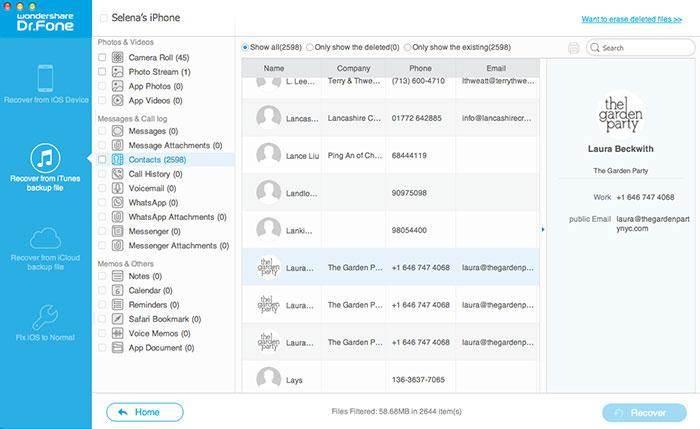
उपयोगी तरीके से अपने iPhone डेटा की रक्षा के लिए
- AutoLock passcode सुविधा सक्षम हो;
- जितनी जल्दी हो सके अपने iPhone सिम चिप को अक्षम करें;
- एक iPhone पर नज़र रखने की तरह मेरे iPhone खोजें app स्थापित करें;
- अपने iTunes पासवर्ड परिवर्तित करें।
नोट: Wondershare iOS(iPhone Data Recovery) के लिए Dr.Fone और Wondershare Dr.Fone iOS (मैक iPhone Data Recovery) के लिए भी सीधे स्कैन करें और जब आप एक आइट्यून्स बैकअप की जरूरत नहीं है 5/4S/4/3GS iPhone से, डेटा पुनर्प्राप्त करने के लिए आप की अनुमति दें।
आगे पढ़ना
IPhone संदेश पुनर्प्राप्त करें: इस गाइड आप हटाए गए पाठ संदेशों में अलग अलग तरीके से iPhone पुनः प्राप्त करने के लिए कैसे दिखाता है।
IPhone पर तस्वीरें हटाए गए पुनर्प्राप्त करें: इस अनुच्छेद तुम कैसे अलग अलग तरीकों में iPhone पर हटा दिया तस्वीरें ठीक से पता चलता है।
IPhone iMessages पुनर्प्राप्त करें: आप कम से कम 3 चरणों के साथ iPhone पर बैकअप के बिना हटाया गया संपर्क पुनर्प्राप्त कर सकते हैं।
संबंधित लेख
उत्पाद से संबंधित सवाल? बोलो हमारे सहायता टीम को सीधे >>


